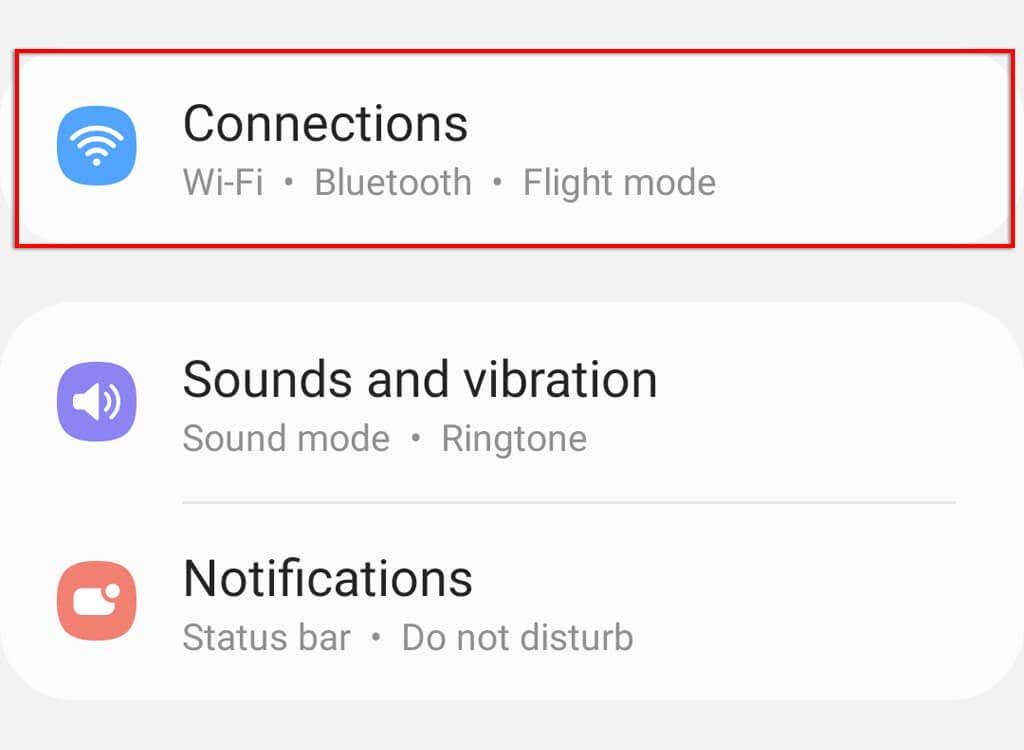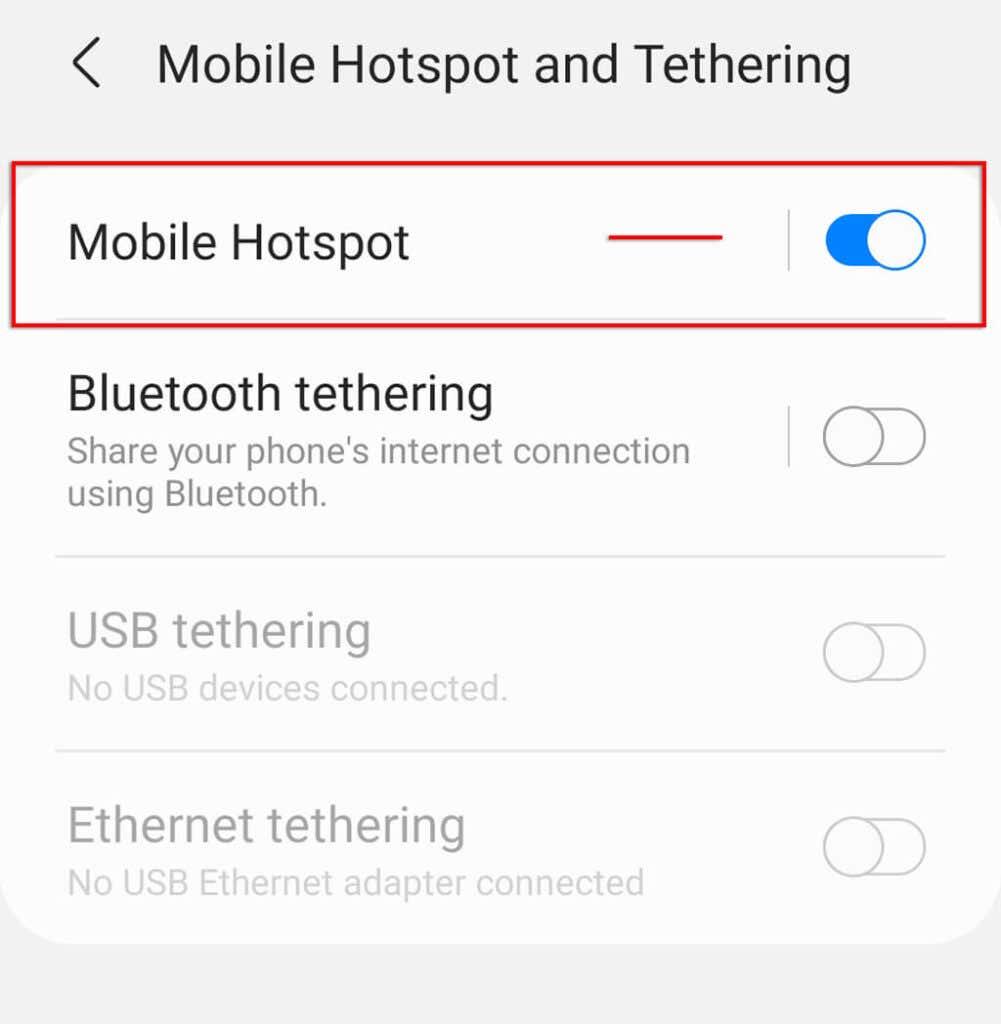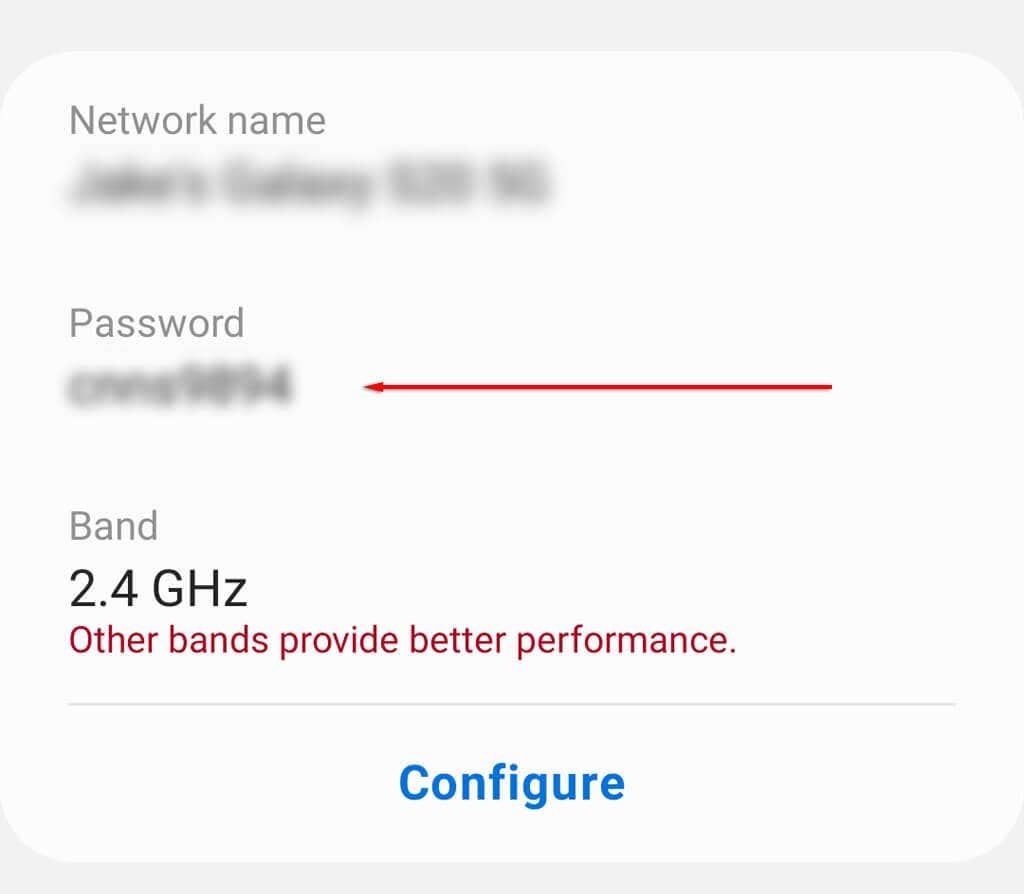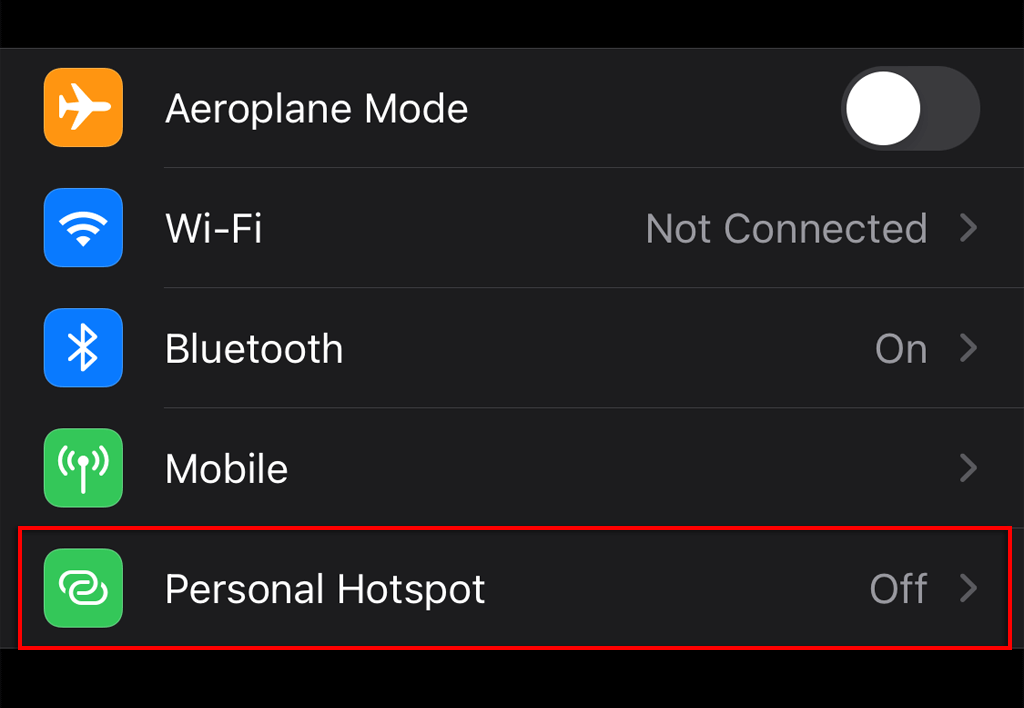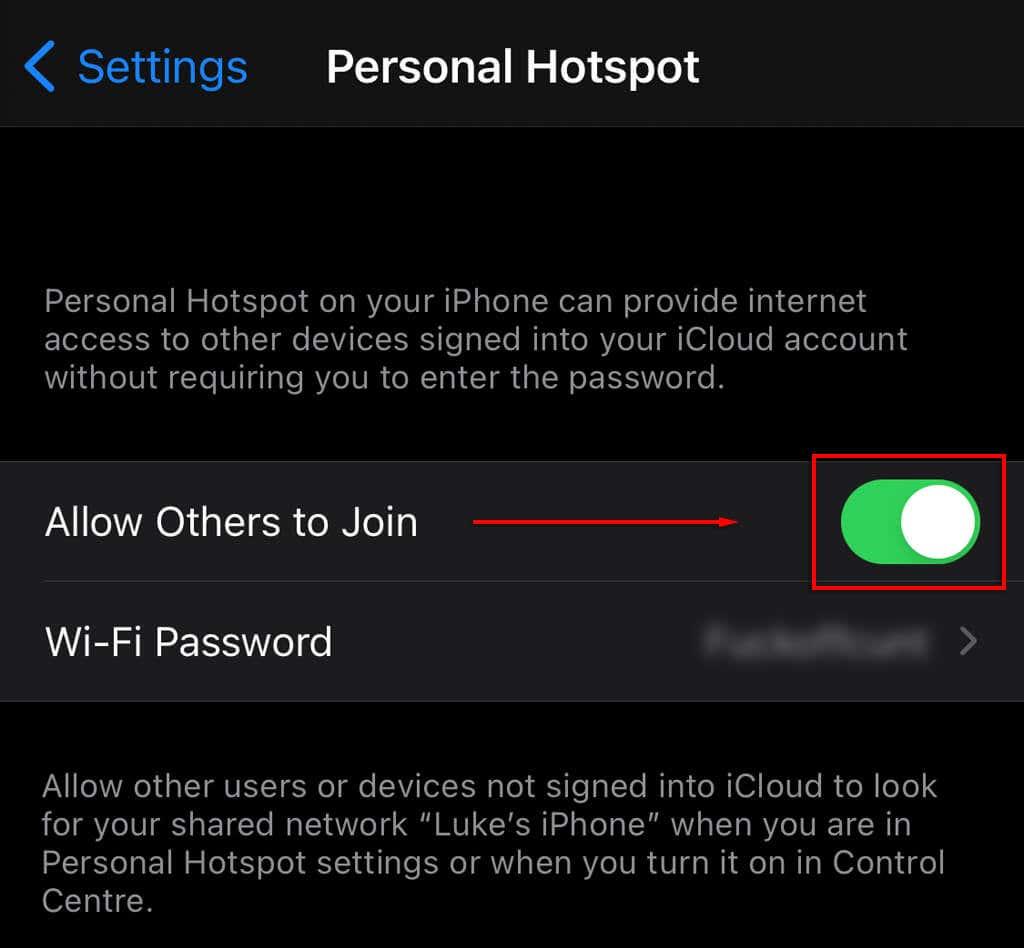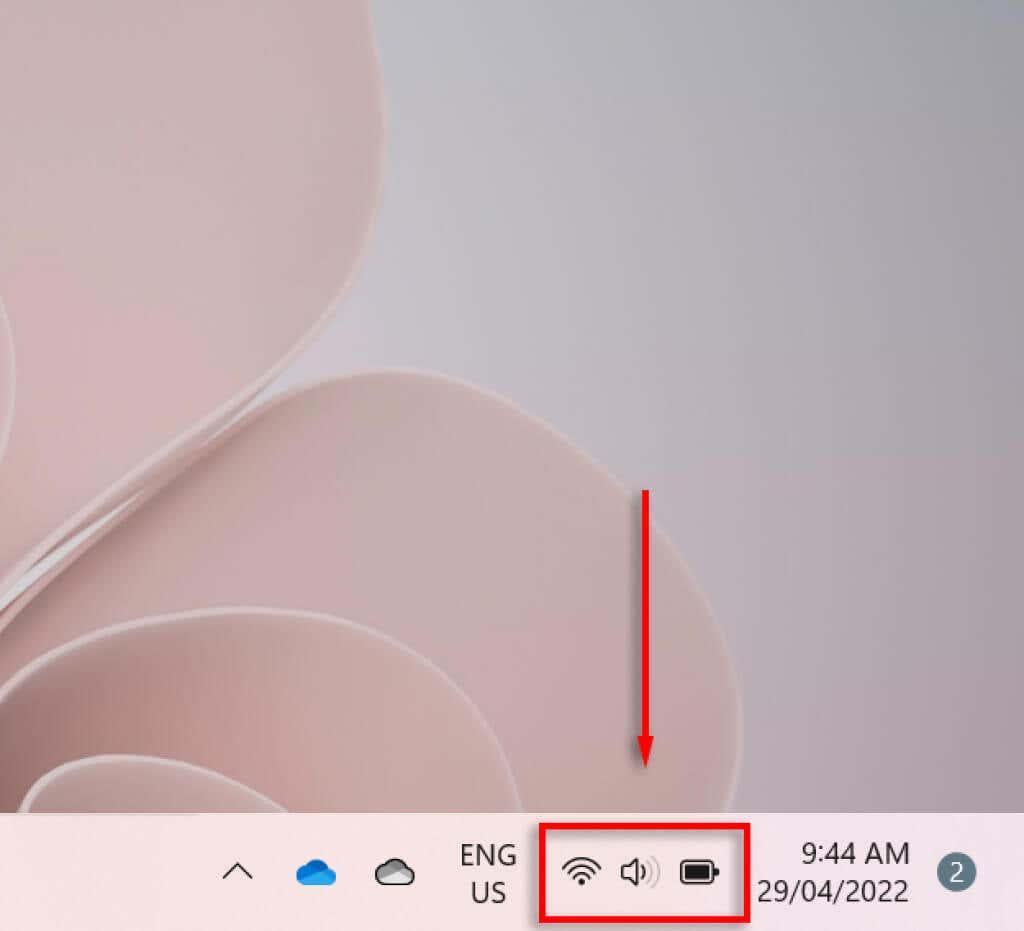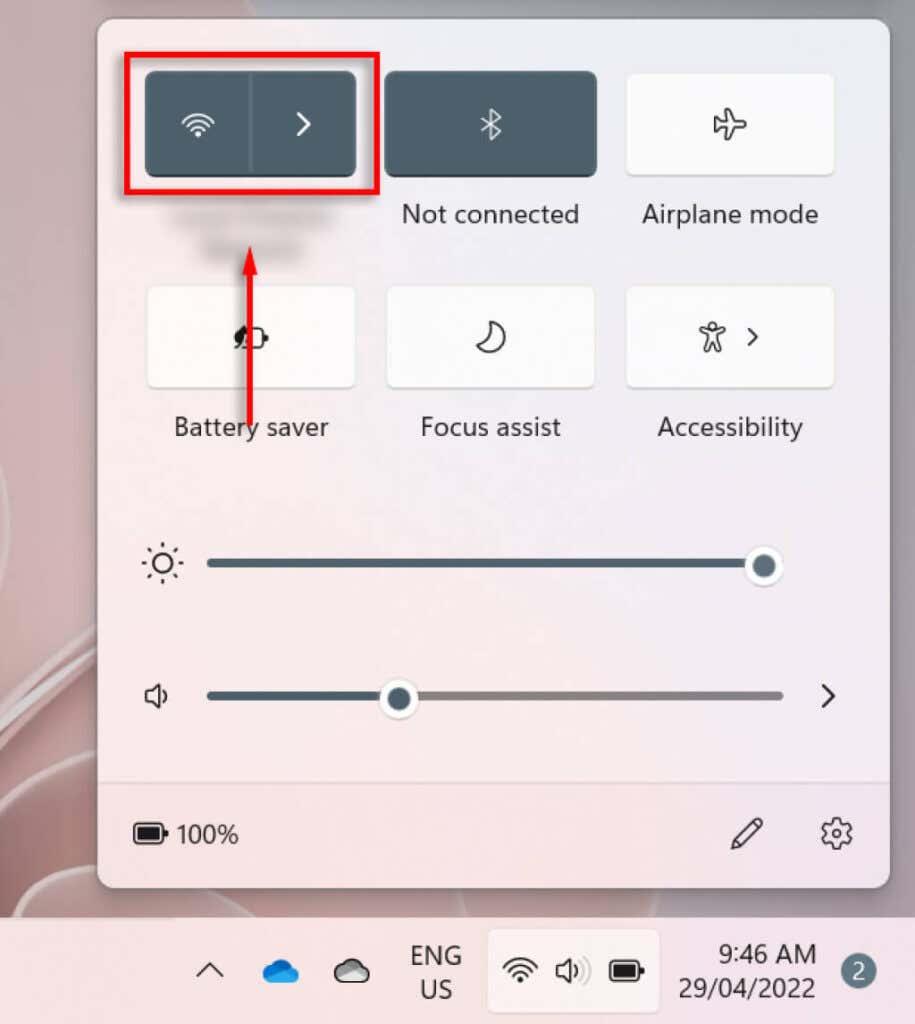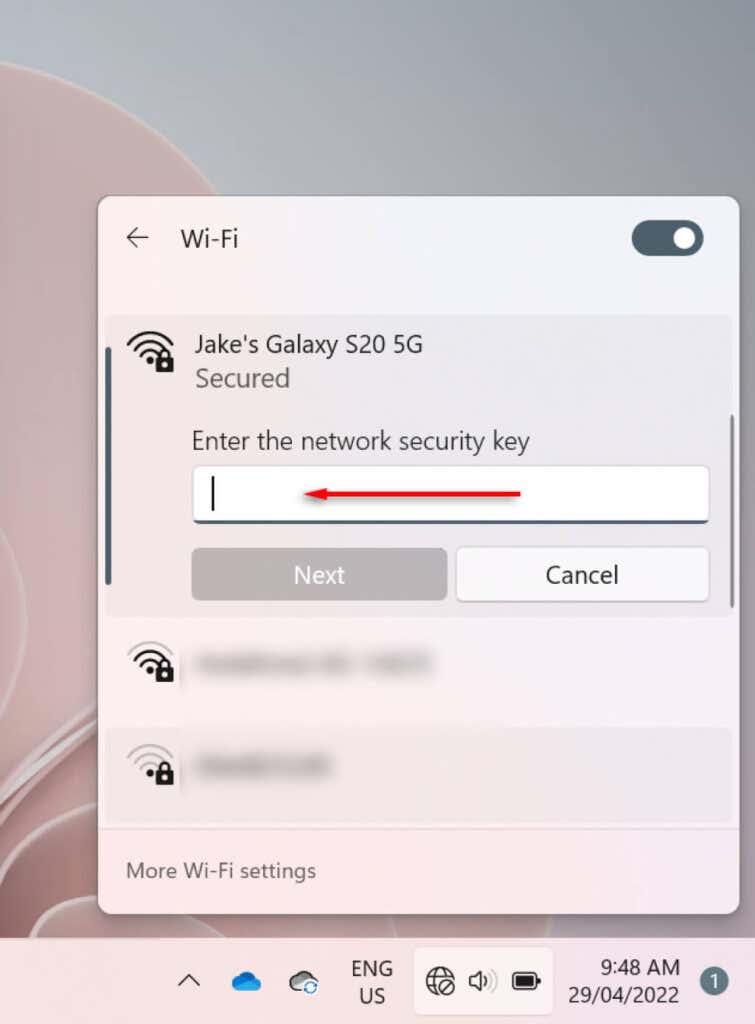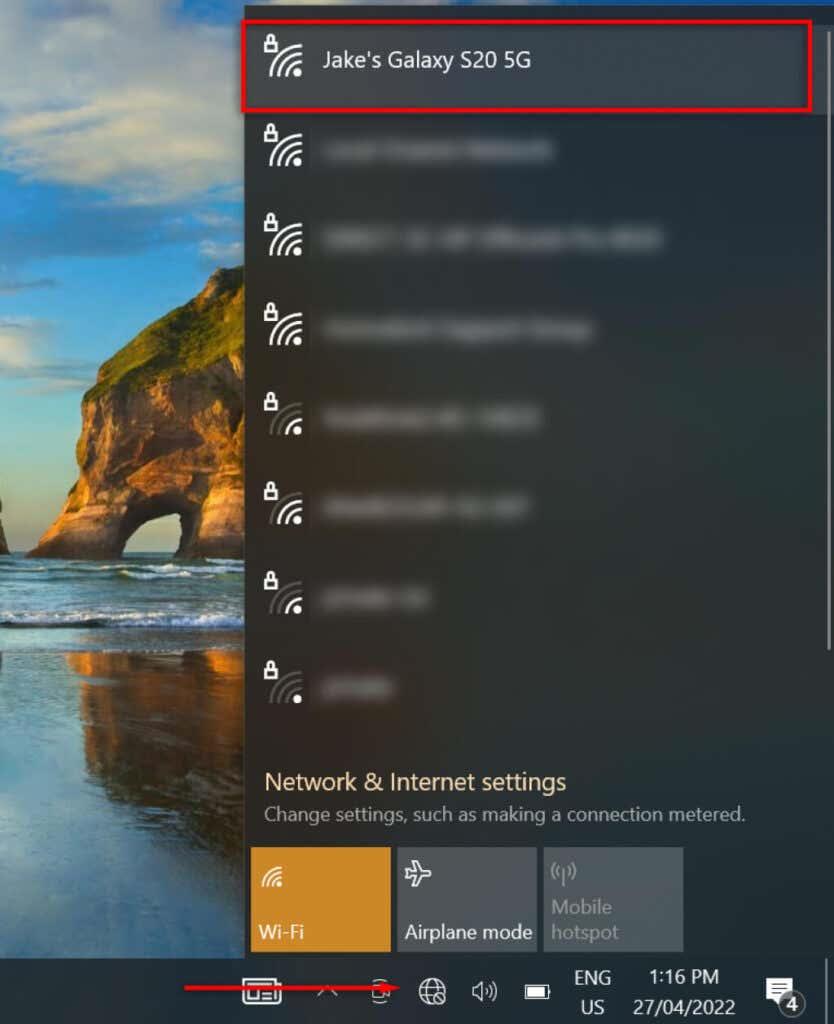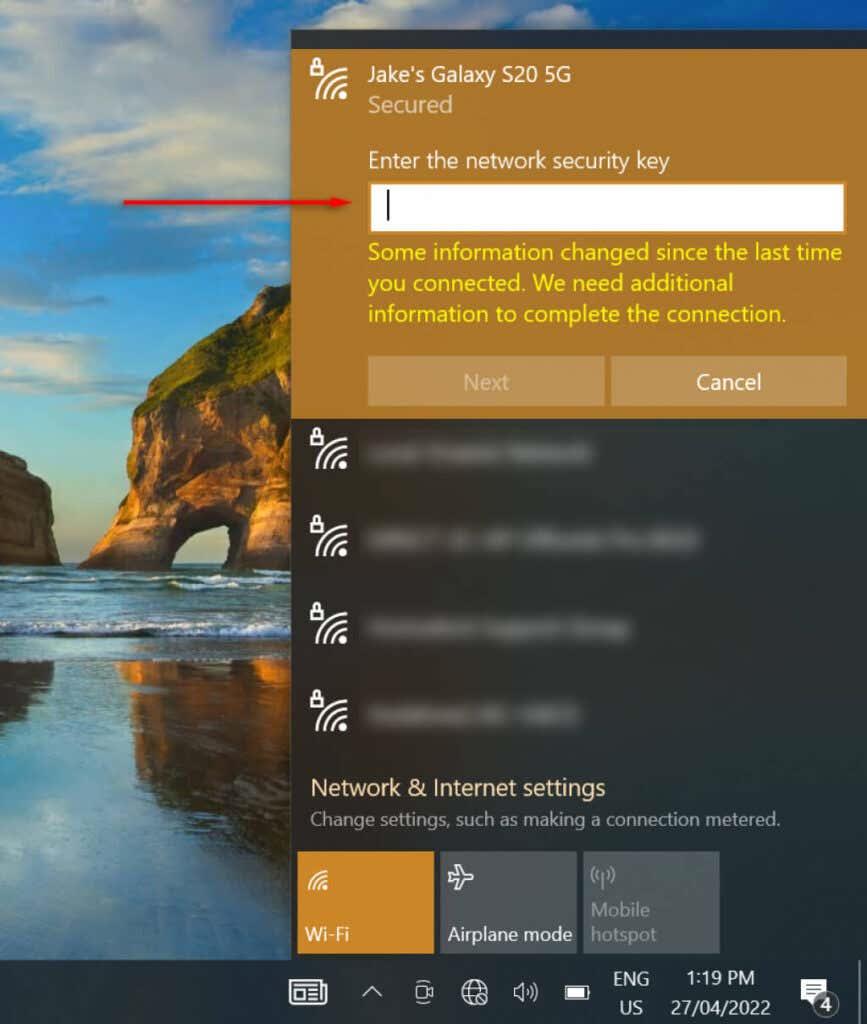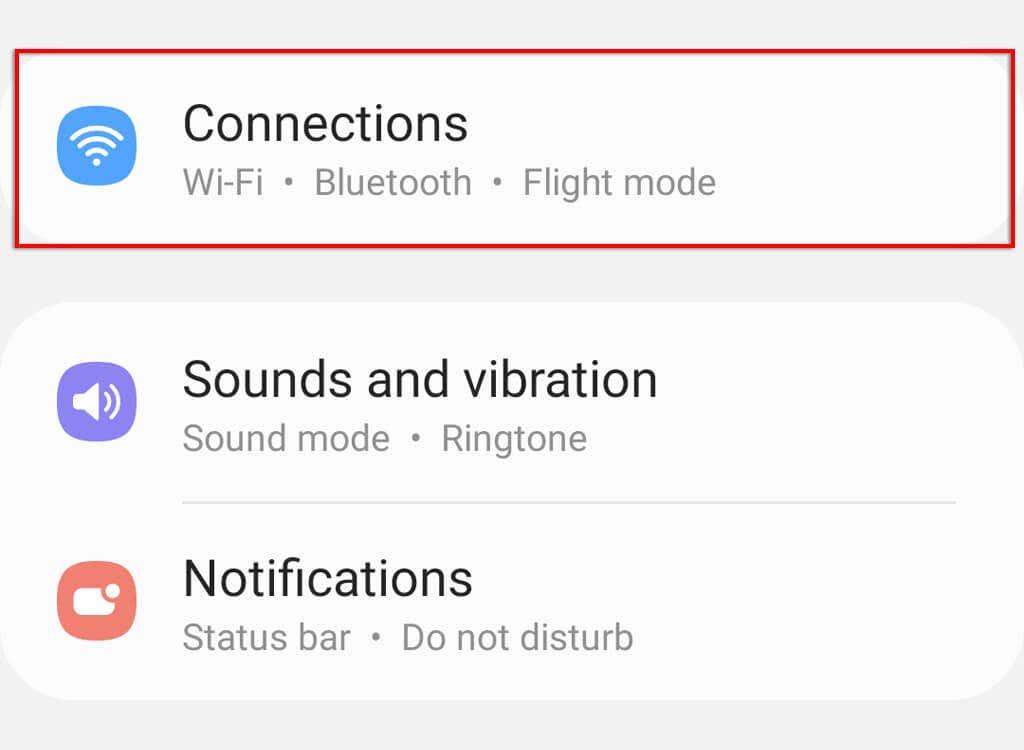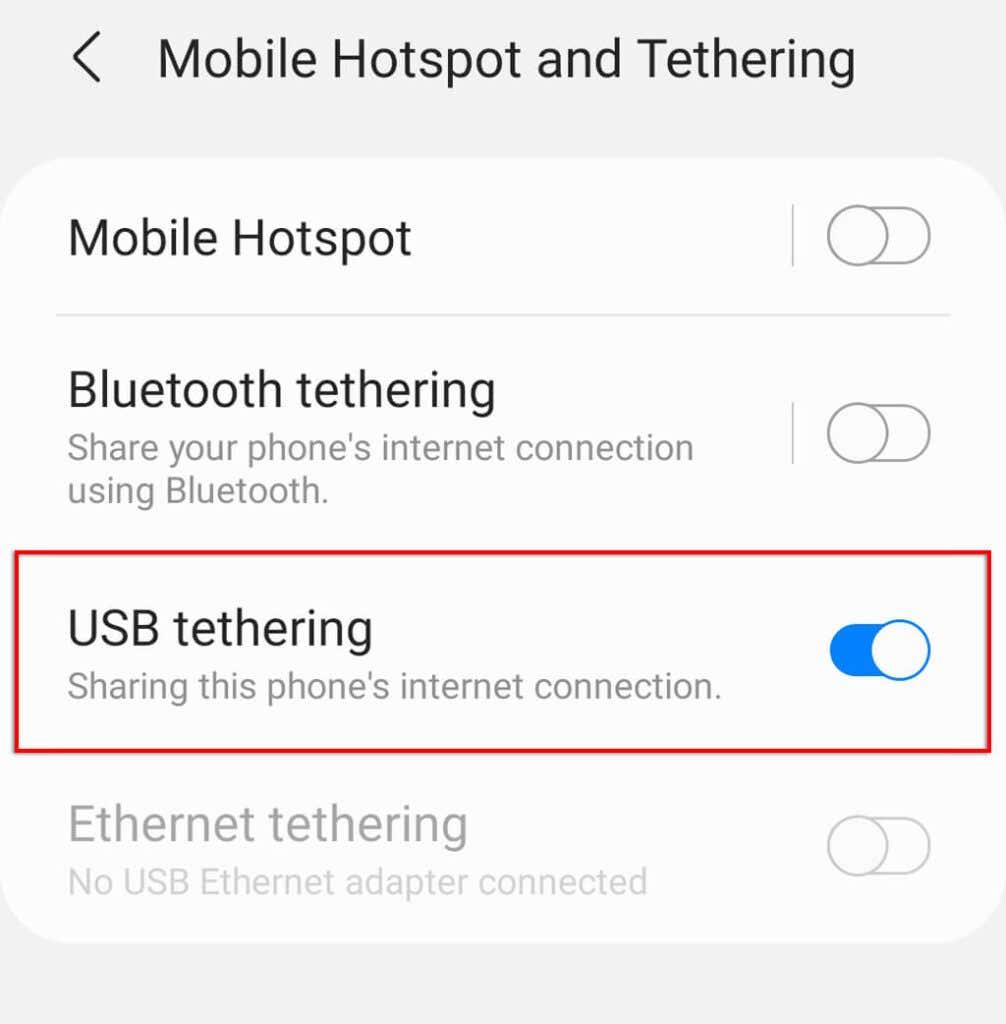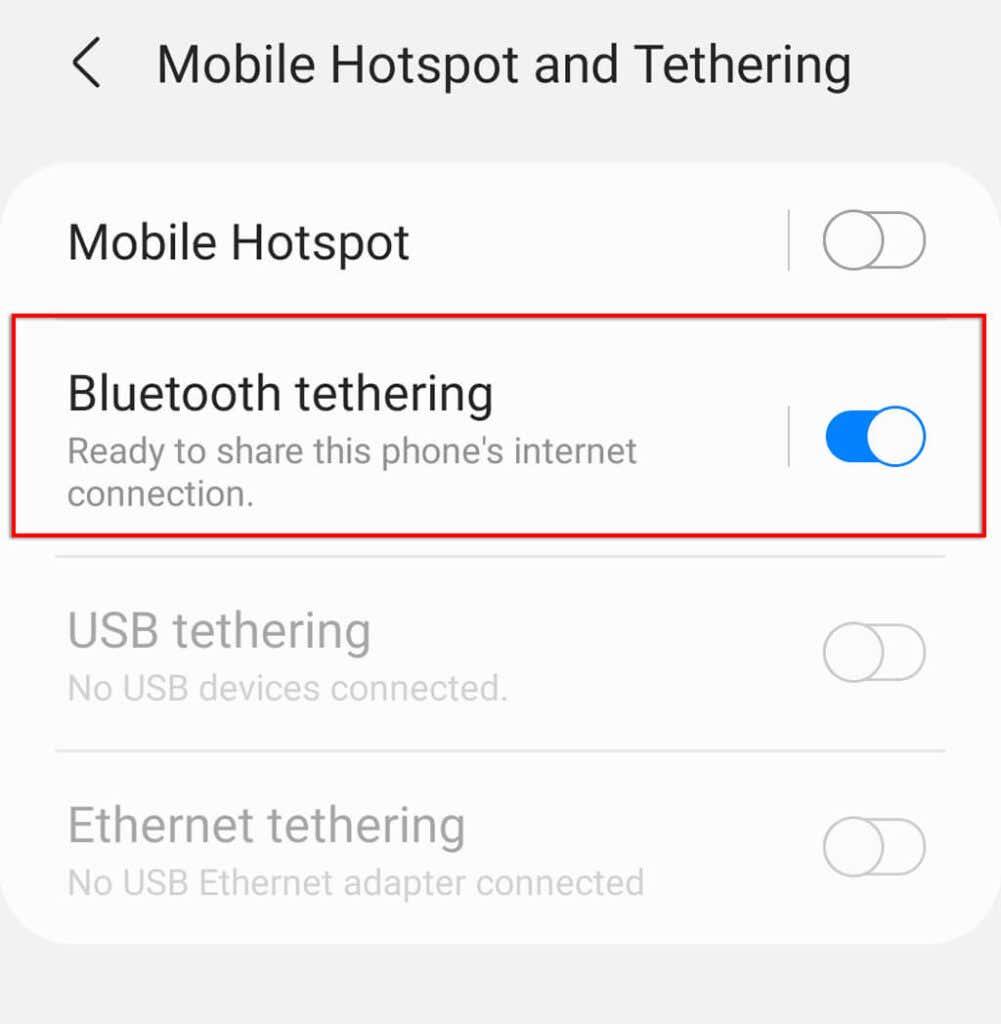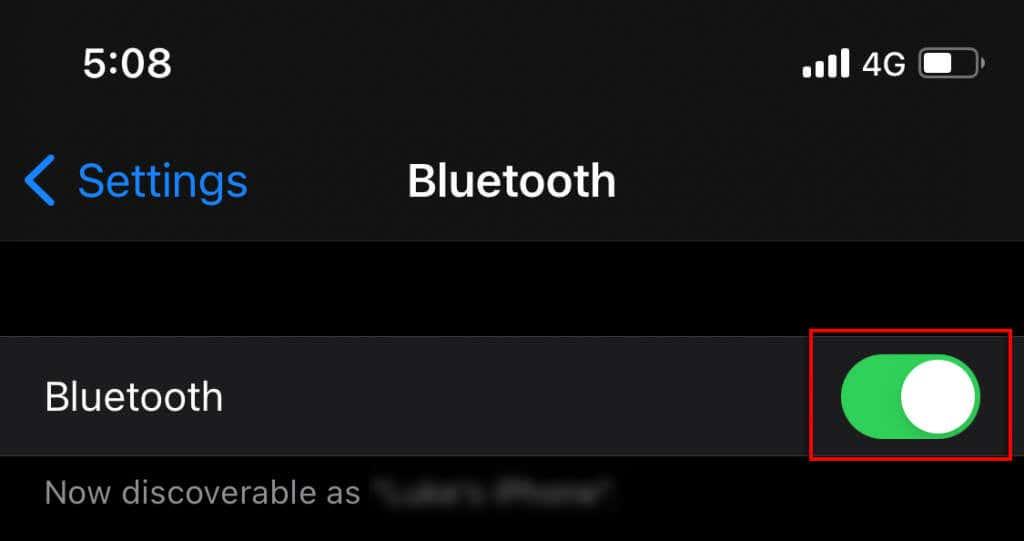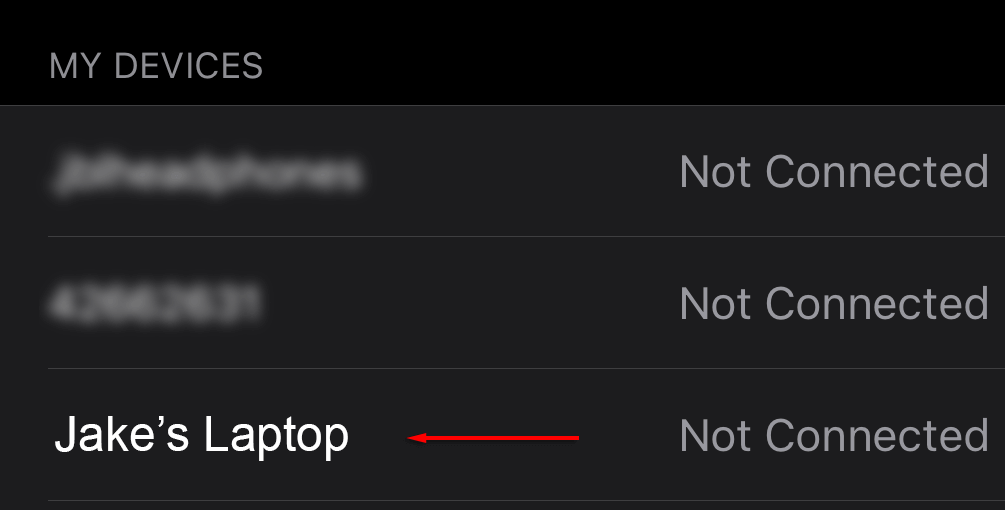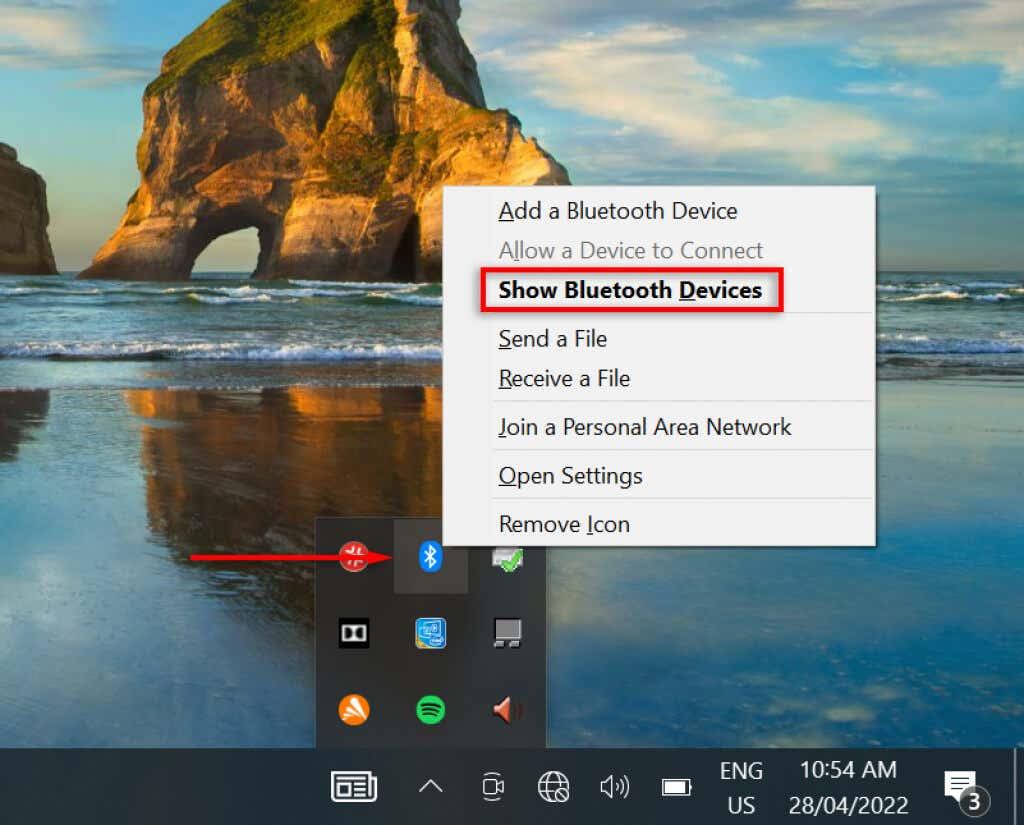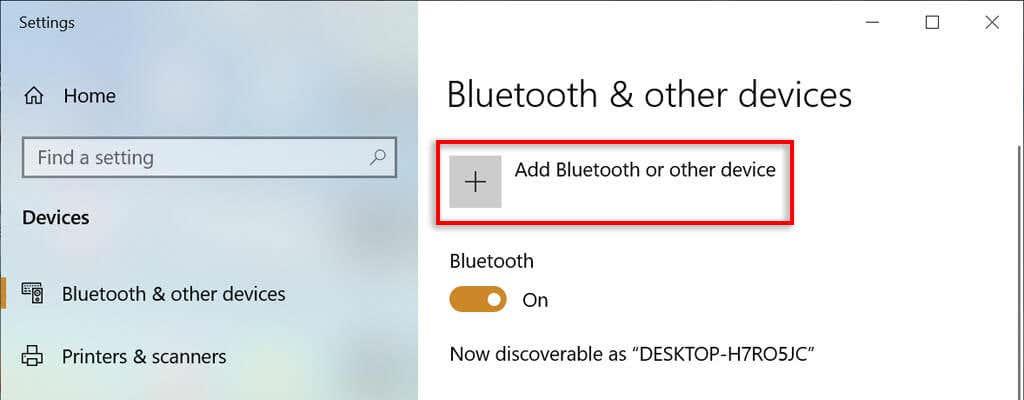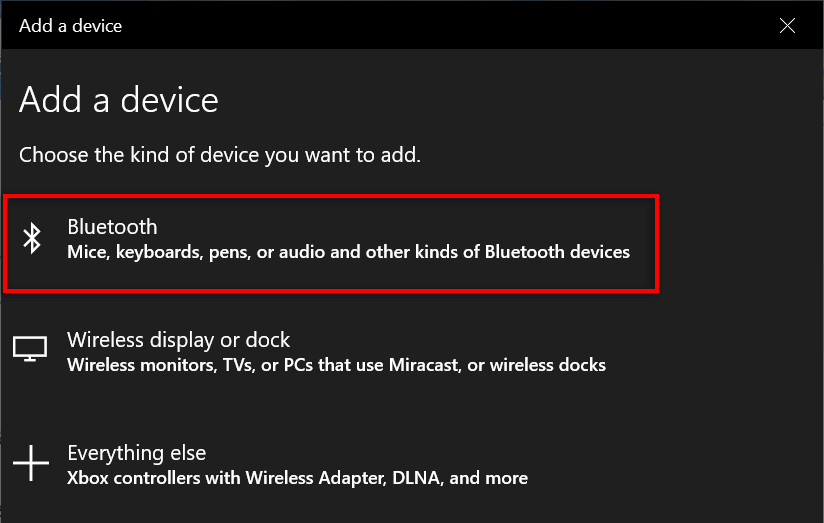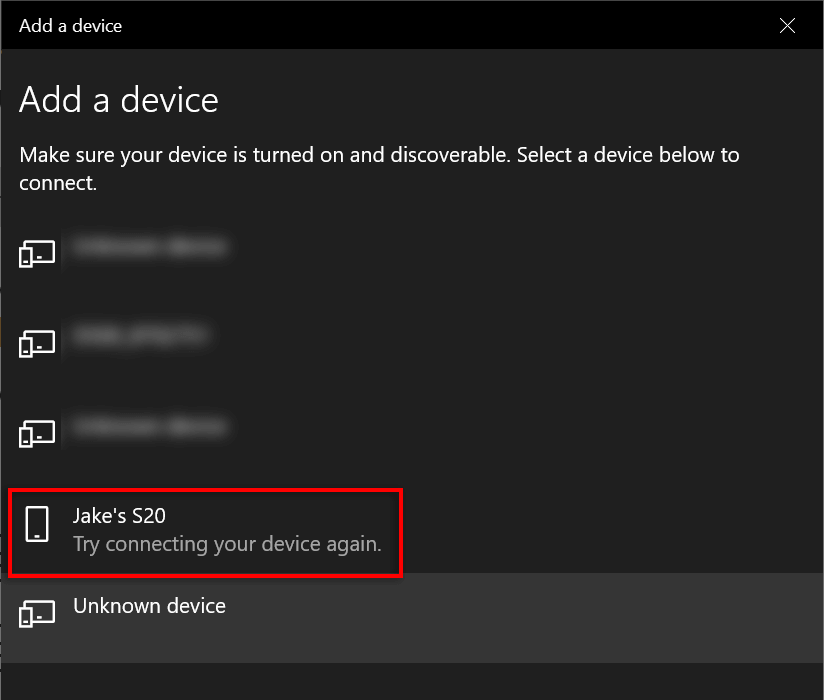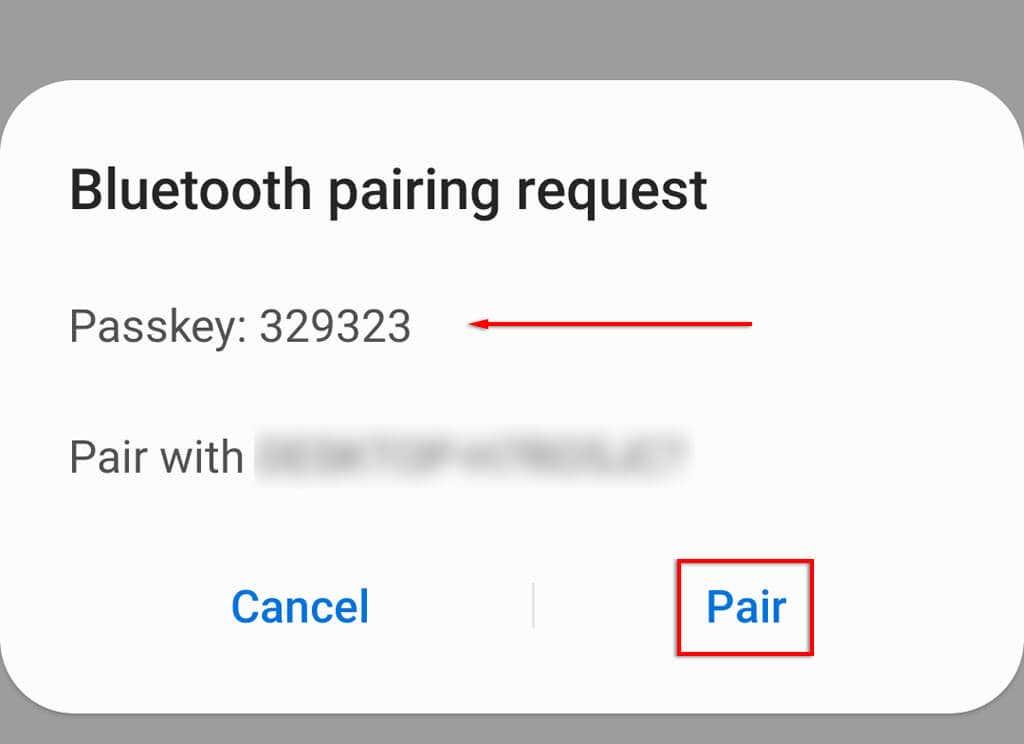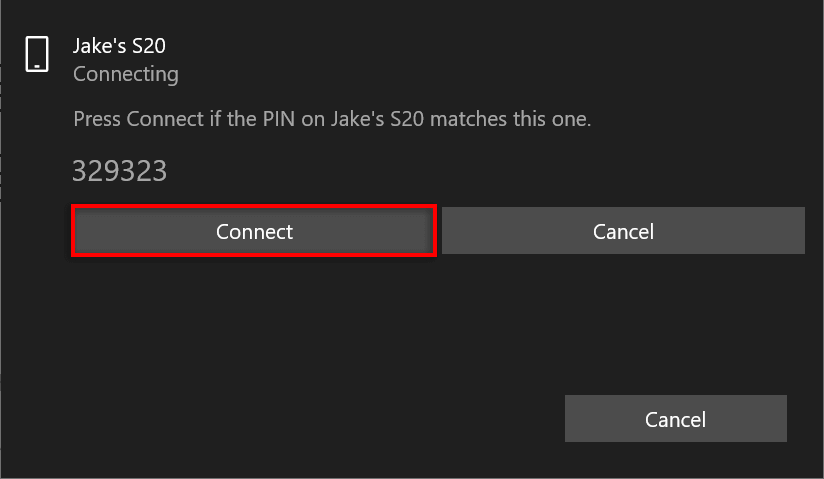Si la vostra connexió a Internet entra i es desactiva o si el vostre proveïdor de serveis està inactiu durant el dia, no us preocupeu. És fàcil connectar el vostre ordinador portàtil a un punt d'accés mòbil i restaurar Internet perquè pugueu tornar a treballar.
A continuació s'explica com podeu connectar el vostre ordinador portàtil Windows a un punt d'accés mòbil mitjançant Wi-Fi, Bluetooth o USB.

Què és un punt d'accés mòbil?
Un punt d'accés mòbil permet que el vostre telèfon actuï com un encaminador, compartint la vostra connexió de dades (ja sigui el vostre pla de dades mòbils o qualsevol xarxa Wi-Fi a la qual estigui connectat) amb altres dispositius. Amb aquesta funcionalitat, sempre us podeu connectar a Internet al vostre ordinador portàtil, fins i tot si la vostra Internet principal està inactiva per algun motiu.
Tingues en compte que l'ús d'un punt d'accés sense fil esgotarà la bateria del teu telèfon, farà servir les teves dades mòbils molt més ràpidament i t'exposarà a actors maliciosos si no tens cura .
Inicieu l'Hotspot
El primer pas és iniciar la connexió del punt d'accés mòbil perquè el vostre ordinador portàtil la pugui descobrir.
Per compartir el vostre punt d'accés mòbil a Android:
- Obriu l' aplicació Configuració .
- Seleccioneu Connexions .
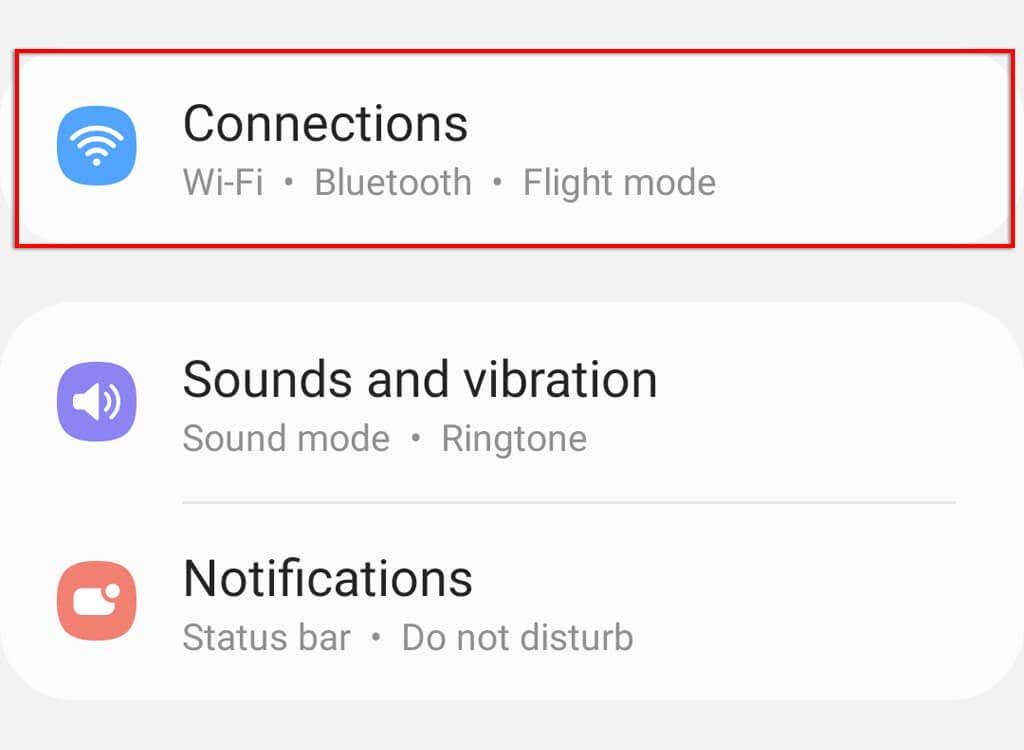
- Desplaceu-vos cap avall i toqueu Mobile Hotspot and Tethering .

- Activa la configuració del punt d' accés mòbil .
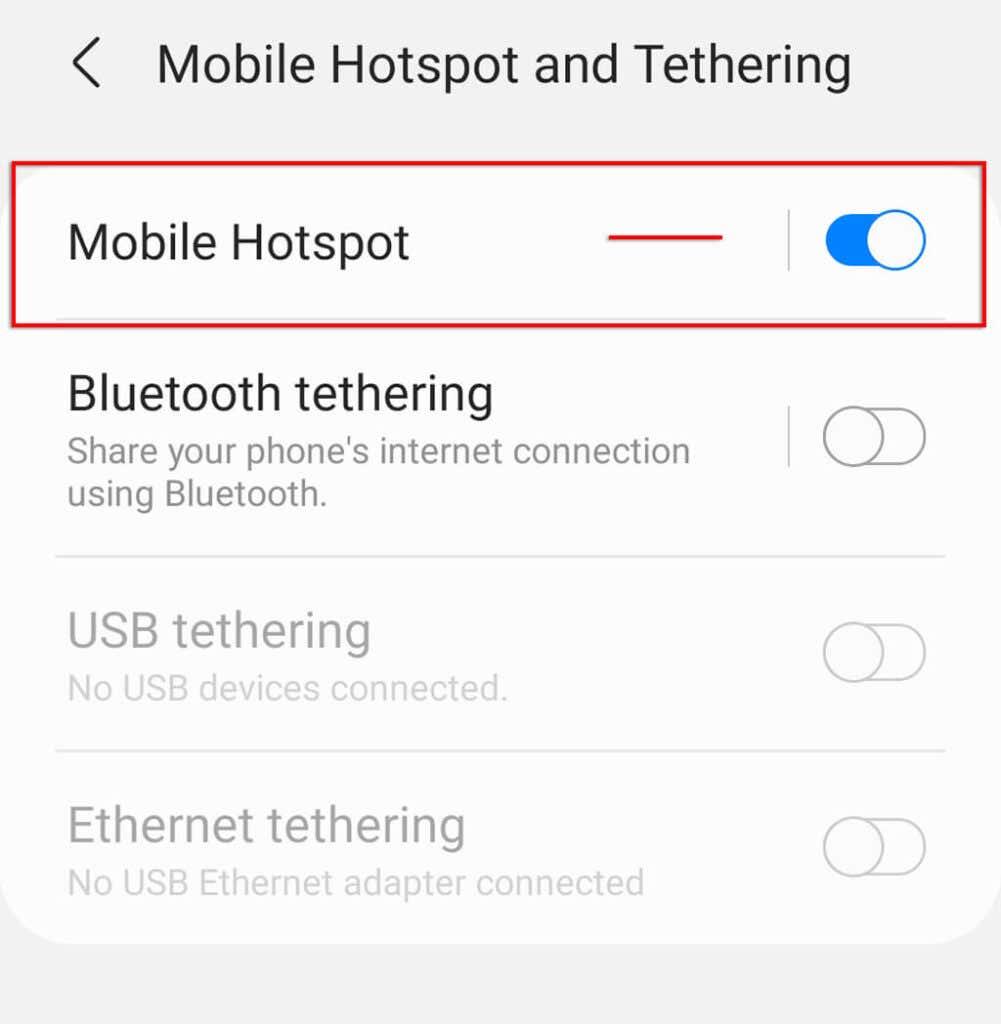
- Toqueu Mobile Hotspot per veure i canviar la vostra contrasenya.
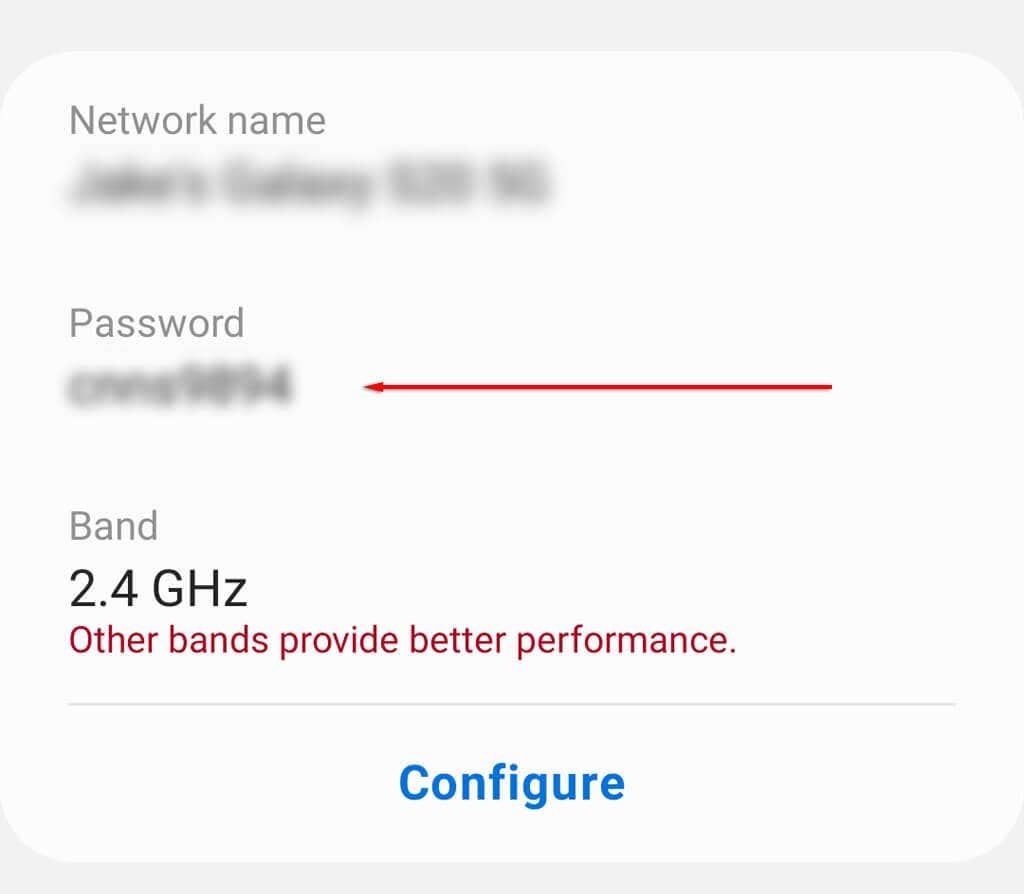
Nota: aquest procés pot variar lleugerament segons la marca i la versió del vostre dispositiu Android. Si el vostre punt d'accés Android no funciona, proveu aquestes deu correccions .
Per compartir el vostre punt d'accés mòbil en un iPhone d'Apple:
- Obriu Configuració .
- Toqueu Punt d'accés personal .
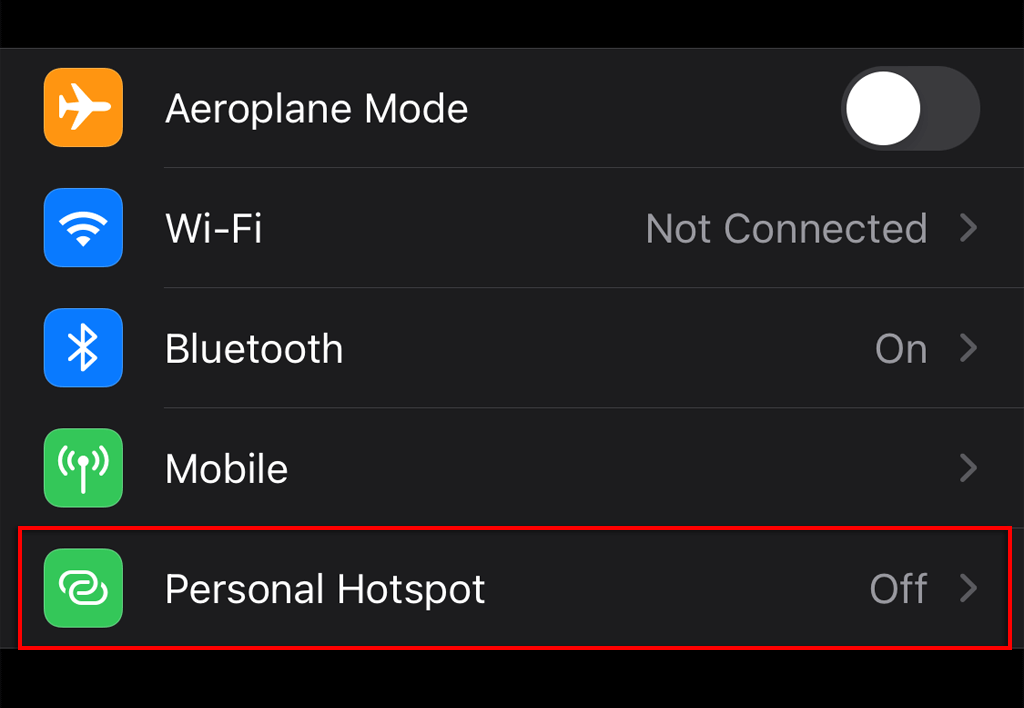
- Activa Permet que altres s'uneixin .
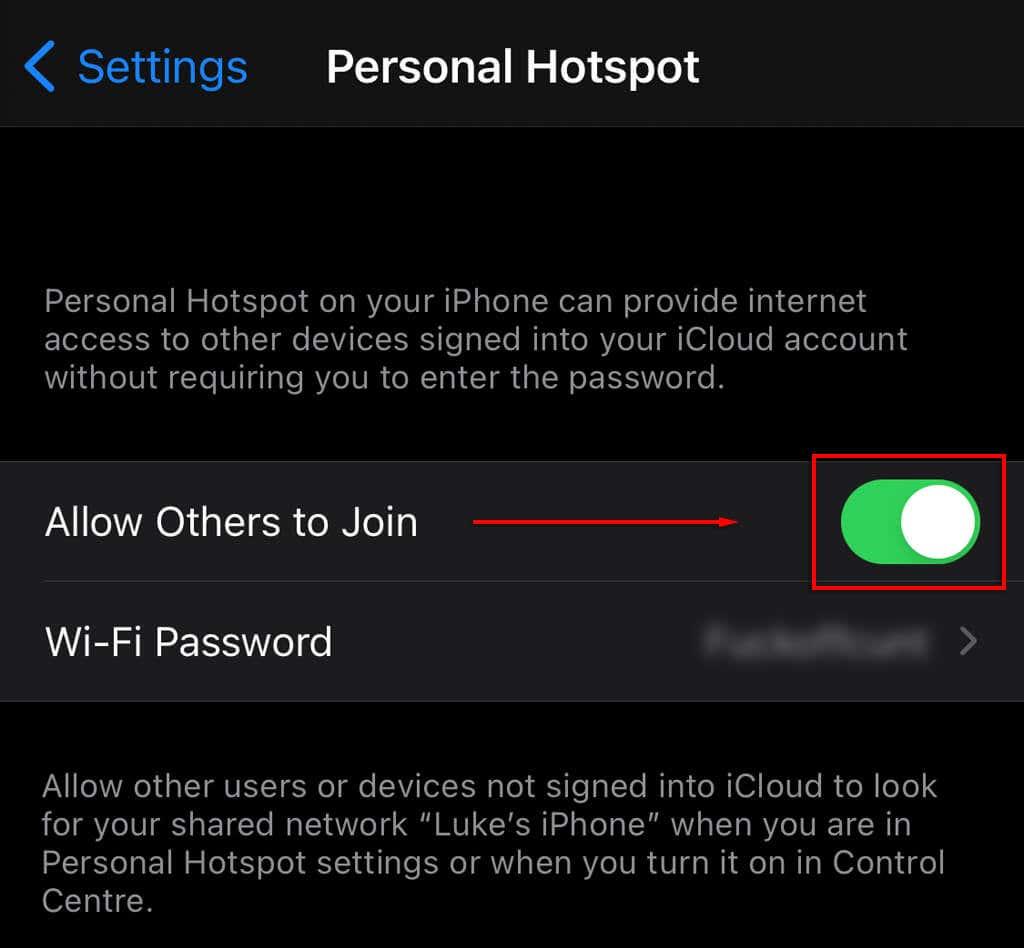
Nota: aquest procés pot variar lleugerament segons el vostre model d'iPhone o la versió d'iOS. Si el vostre punt d'accés de l'iPhone no funciona per a Windows, proveu de resoldre el problema .
Connecteu el vostre ordinador portàtil de Windows al punt d'accés Wi-Fi
Un cop hàgiu compartit l'hotspot amb el vostre dispositiu mòbil, podeu crear una connexió de xarxa amb el vostre ordinador portàtil de Microsoft com qualsevol altra xarxa sense fil.
Per connectar-vos al vostre punt d'accés mòbil a Windows 11:
- Feu clic al símbol de Wi-Fi a l'extrem inferior dret de la barra de tasques.
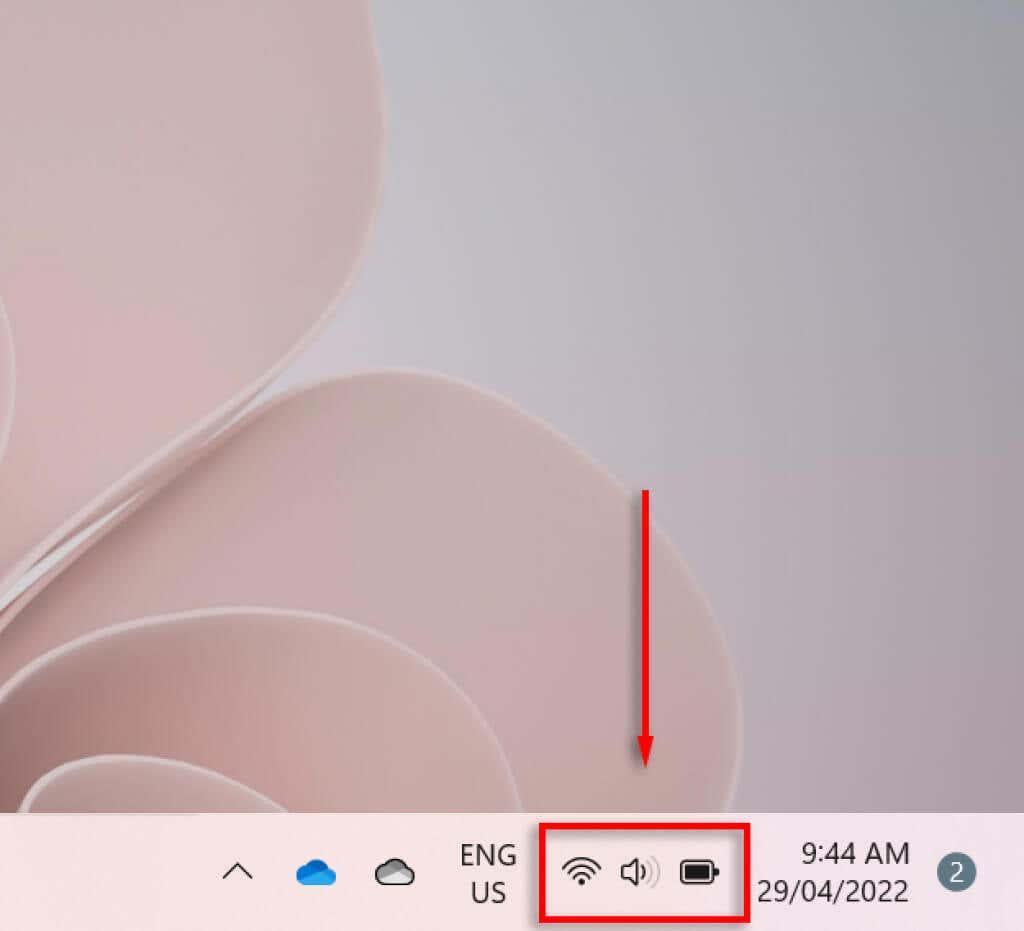
- Feu clic a la fletxa que hi ha al costat del símbol de Wi-Fi per introduir la vostra configuració de Wi-Fi.
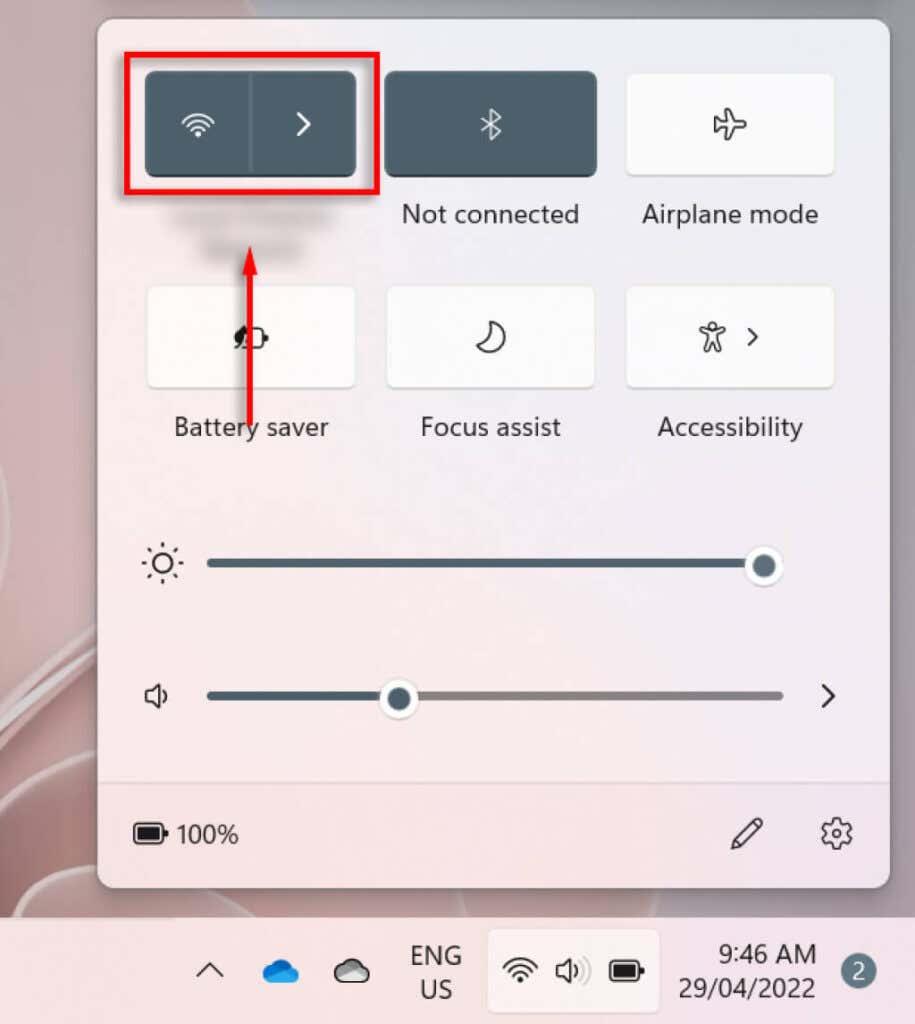
- Desplaceu-vos cap avall fins que trobeu el vostre punt d'accés mòbil i seleccioneu-lo. Hauria de ser el nom i el model del vostre telèfon.

- Quan se us demani, introduïu la contrasenya del punt d'accés Wi-Fi i feu clic a Connecta.
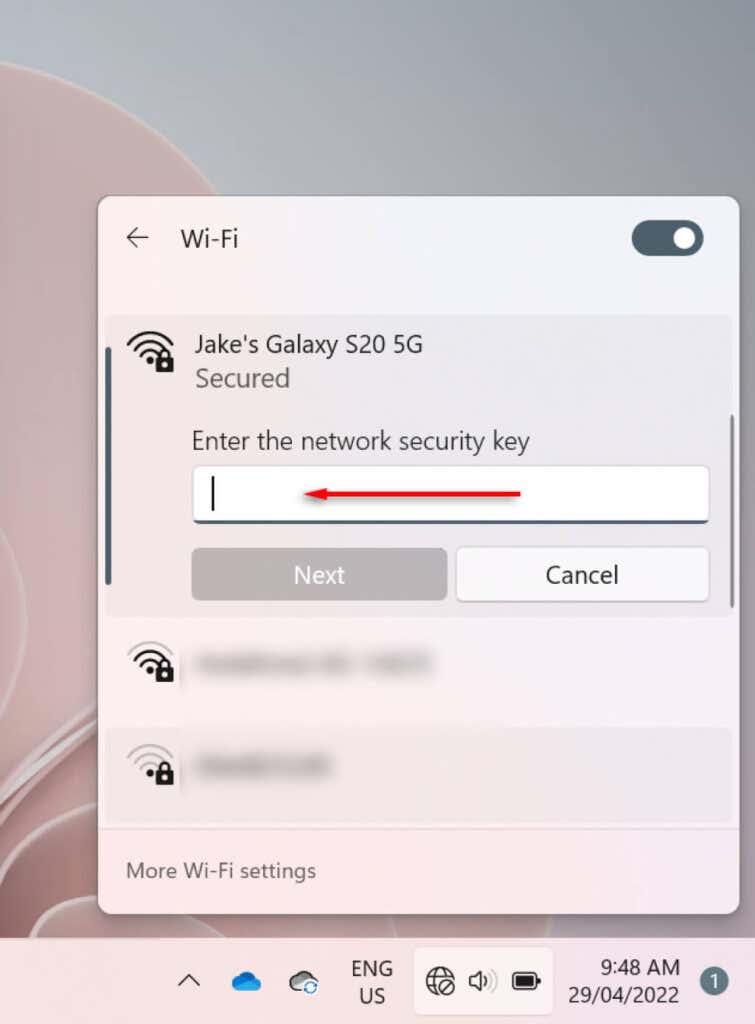
Per connectar-vos al vostre punt d'accés mòbil mitjançant Windows 10:
- Premeu el símbol de configuració de xarxa a l'extrem inferior dret de la barra de tasques. Això apareixerà com un símbol de Wi-Fi si esteu connectat a una xarxa Wi-Fi, un ordinador i un cable si esteu connectat mitjançant Ethernet, o un globus amb un símbol desconnectat si no esteu connectat a cap xarxa.

- Seleccioneu el nom del vostre punt d'accés .
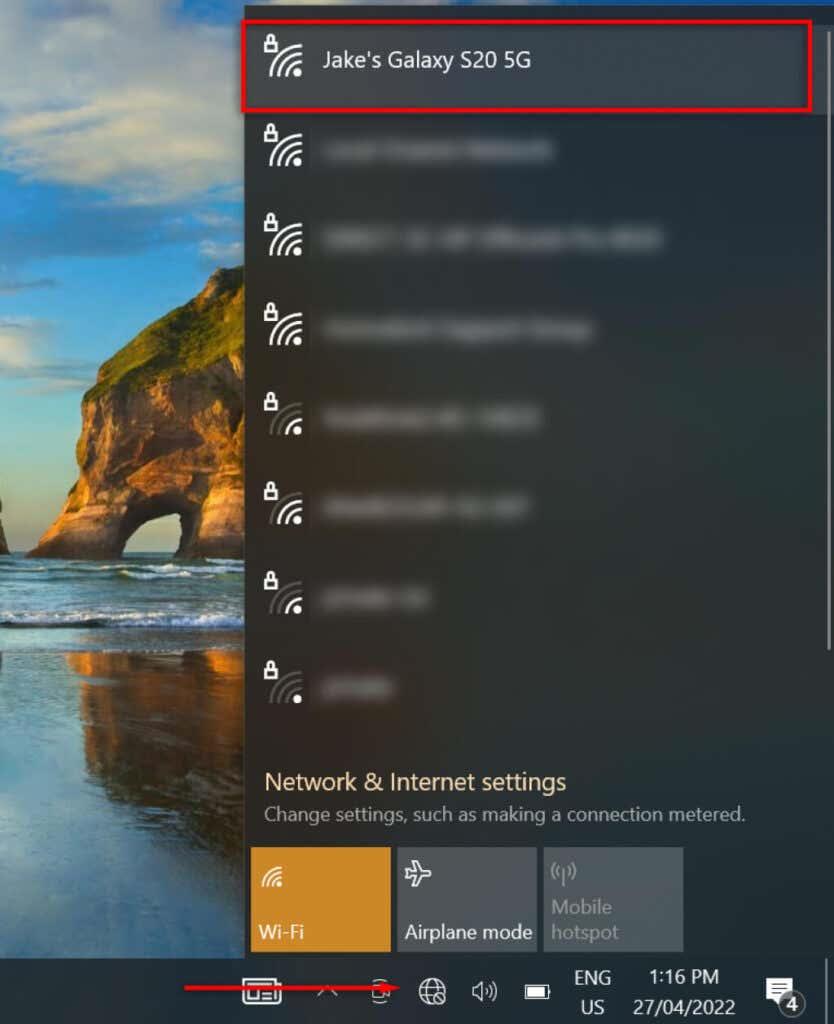
- Quan se us demani, introduïu la clau de seguretat de la xarxa i feu clic a Següent.
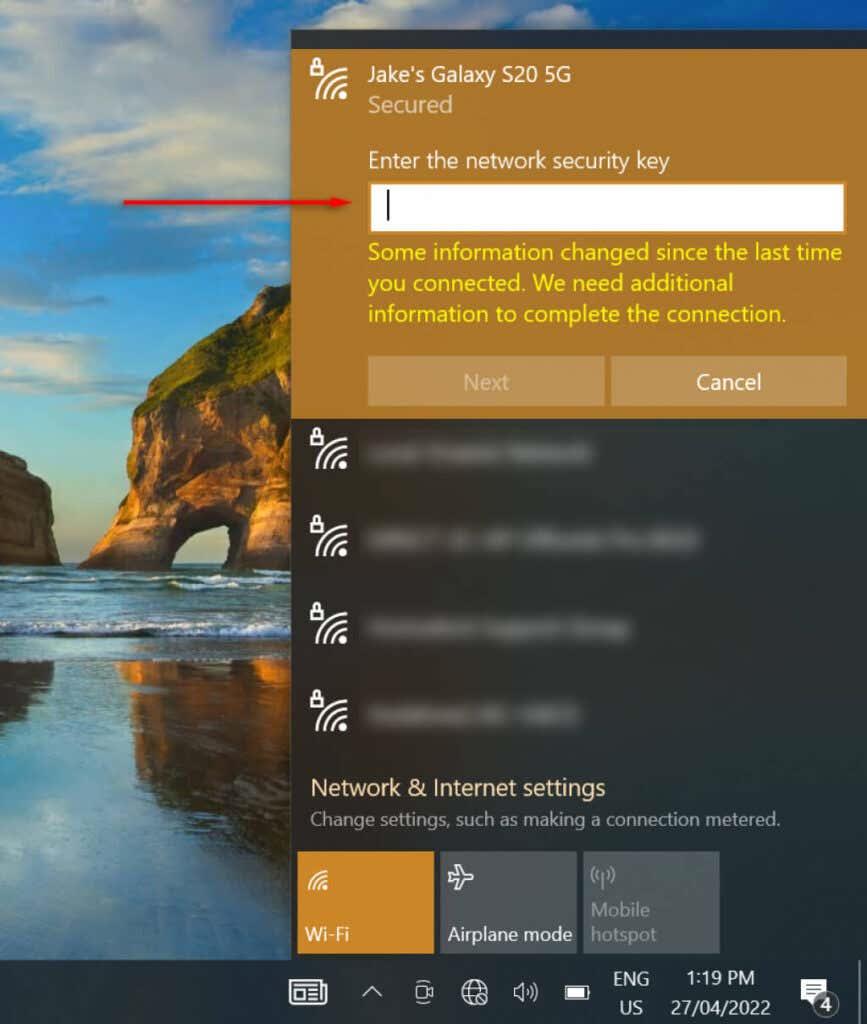
Com connectar el vostre ordinador portàtil al punt d'accés mòbil mitjançant USB
És possible connectar el vostre telèfon Android al vostre ordinador portàtil Windows mitjançant un cable USB. Per configurar l'ancoratge USB:
- Connecteu el cable USB tant al telèfon com al portàtil.
- Obriu Configuració al vostre Android.
- Toqueu Connexions .
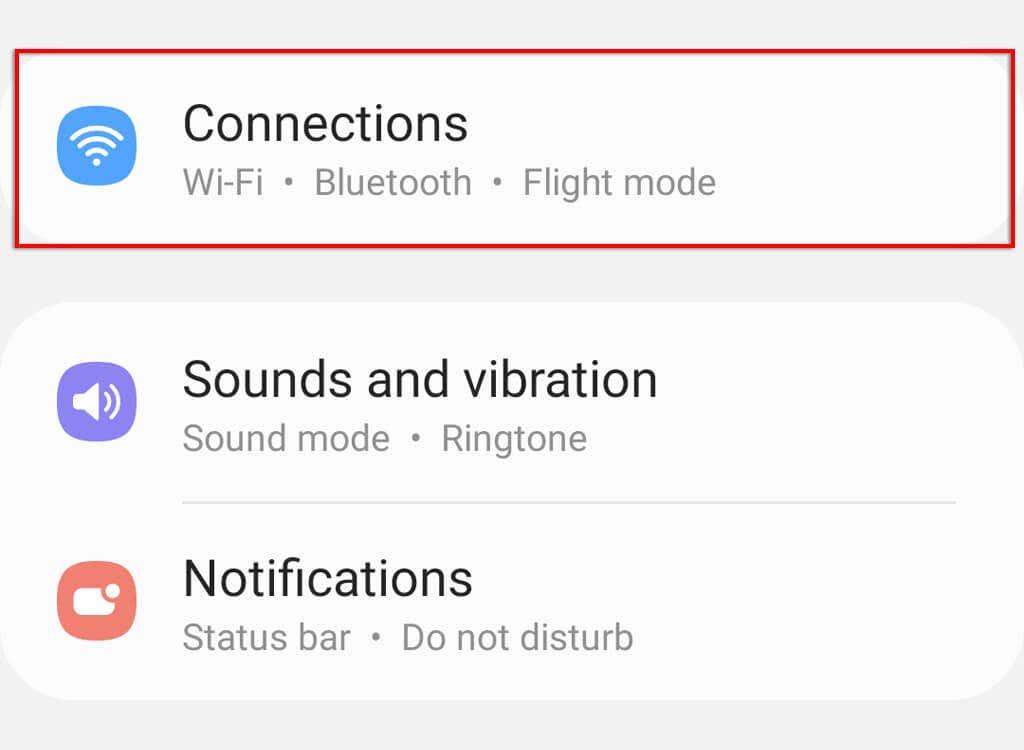
- Toqueu Punt d'accés mòbil i connexió a xarxa .

- Activa la connexió a connexió USB .
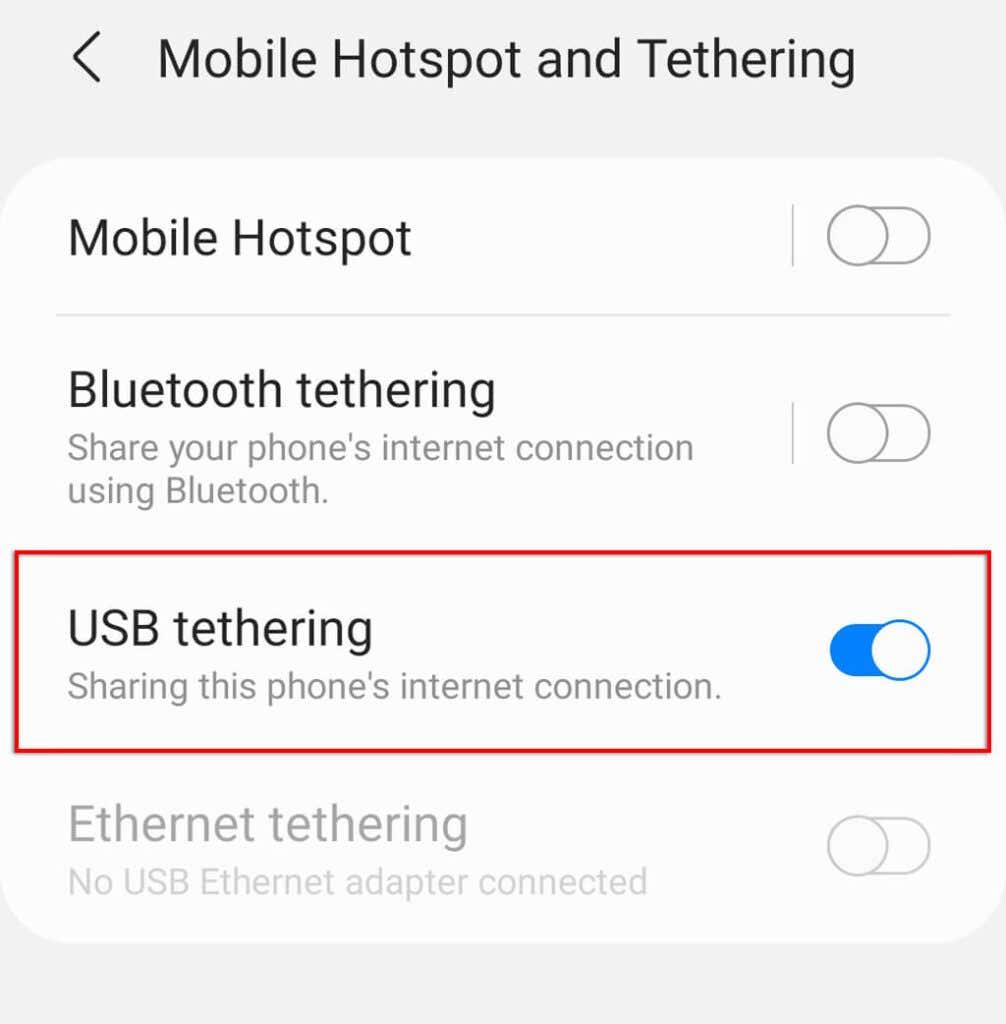
Com connectar el vostre ordinador portàtil al punt d'accés mòbil mitjançant Bluetooth
L'última manera de connectar el vostre ordinador portàtil a un punt d'accés mòbil és activar la connexió Bluetooth. Això és possible tant en telèfons iOS com Android.
Per activar l'ancoratge a connexió Bluetooth a Android:
- Obriu Configuració .
- Toqueu Connexions .
- Toqueu Punt d'accés mòbil i connexió a xarxa .
- Toqueu Ancoratge compartit per Bluetooth .
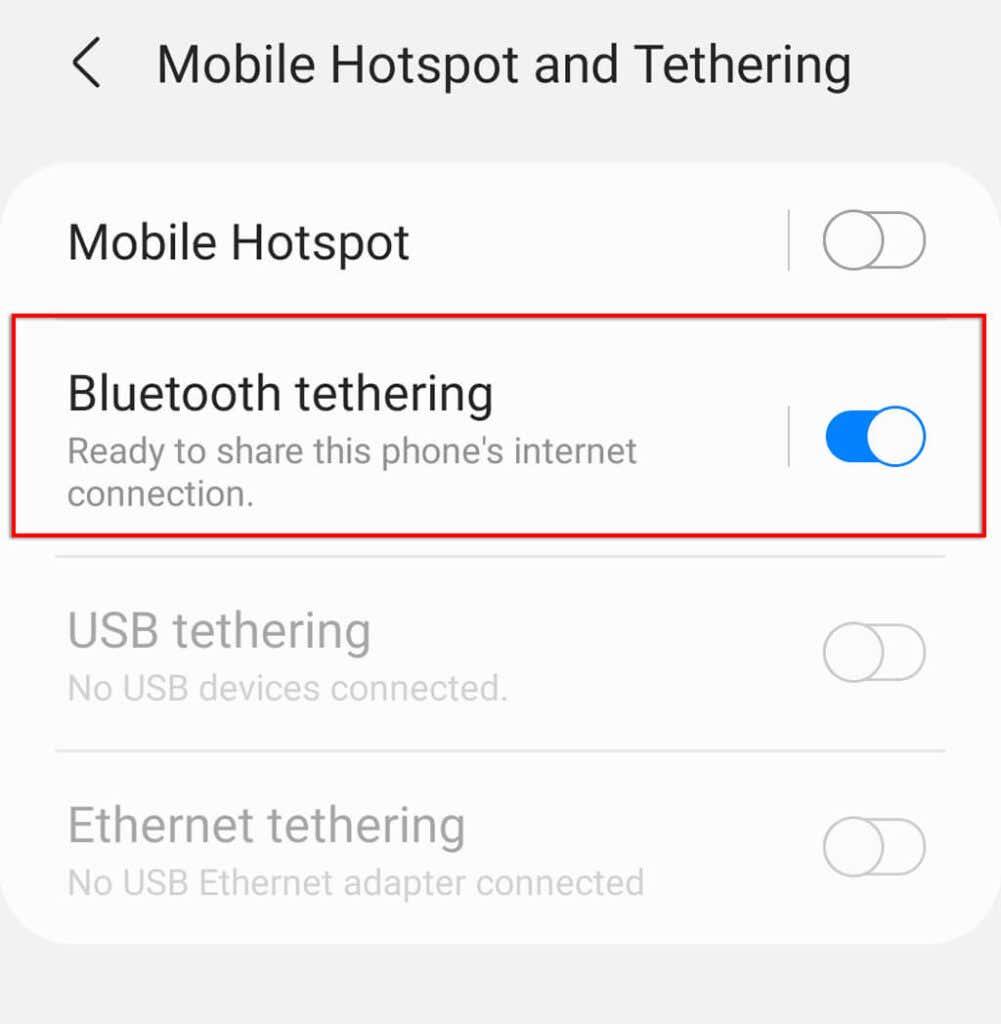
- Activa-ho.
Per activar l'ancoratge a connexió Bluetooth en un iPhone:
- Obriu Configuració .
- Toqueu Bluetooth .
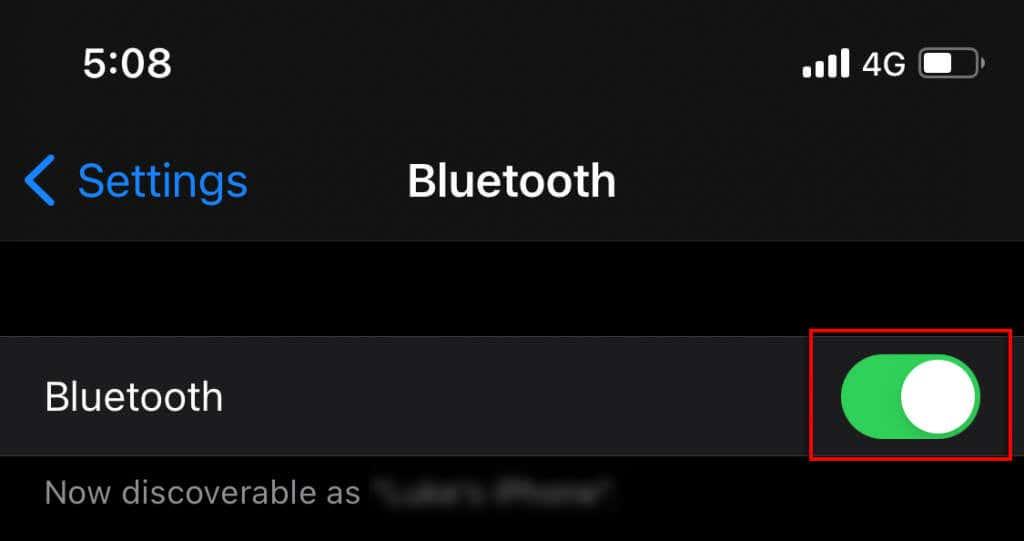
- Activa el Bluetooth i selecciona el teu portàtil de la llista de dispositius als quals connectar-te.
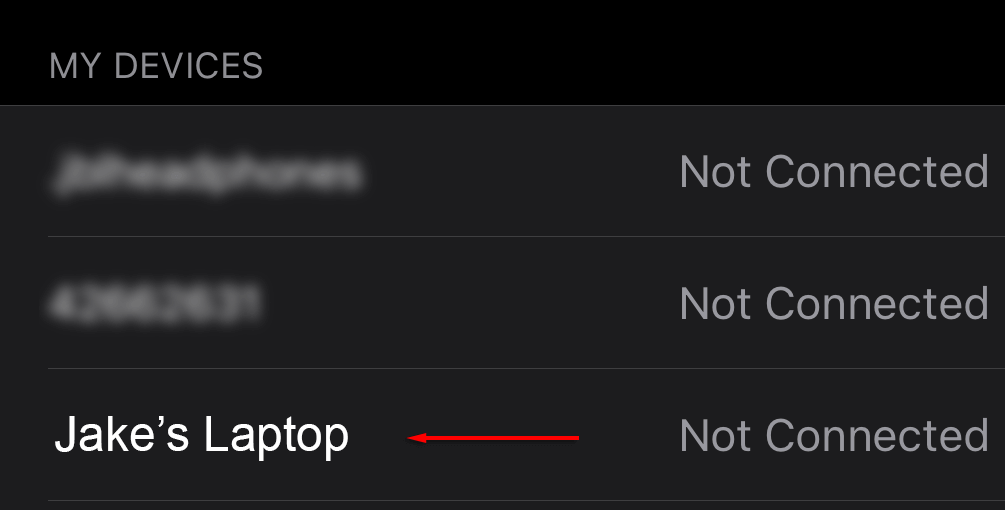
Per connectar el vostre PC amb Windows al punt d'accés Bluetooth:
- Feu clic a la fletxa cap amunt a la part inferior dreta de la barra de tasques per veure la safata d'icones.
- Feu clic amb el botó dret al símbol Bluetooth i feu clic a Mostra els dispositius Bluetooth .
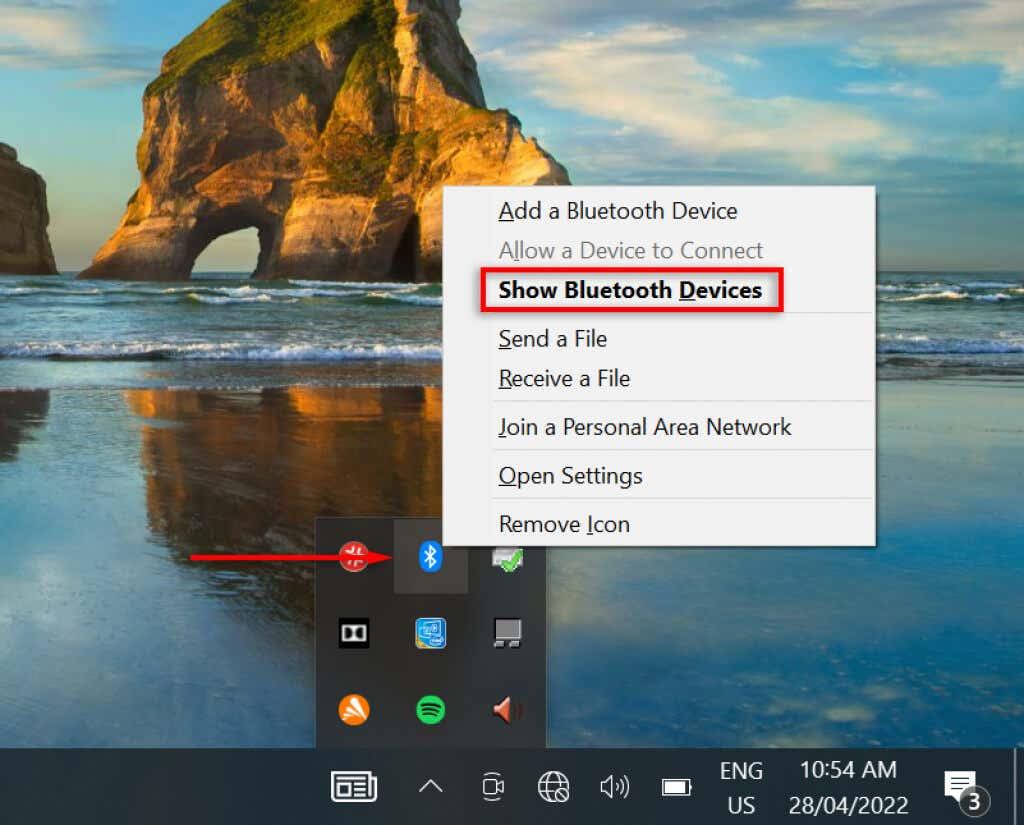
- Feu clic a Afegeix Bluetooth o un altre dispositiu .
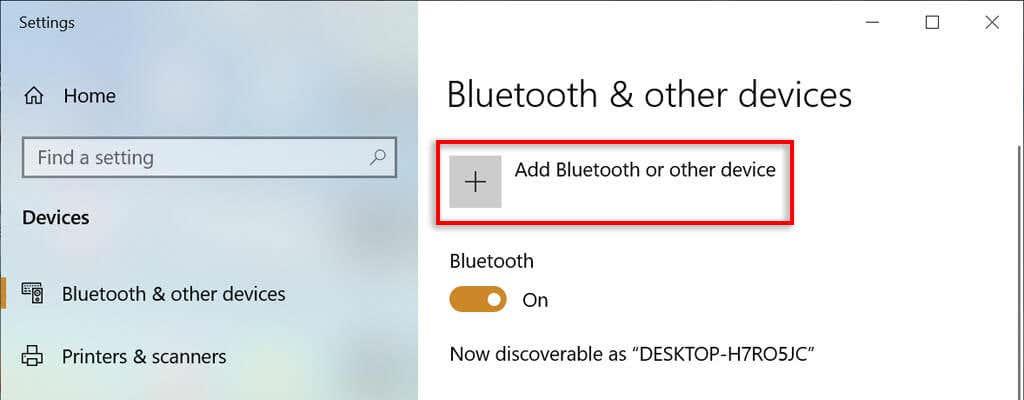
- Seleccioneu Bluetooth .
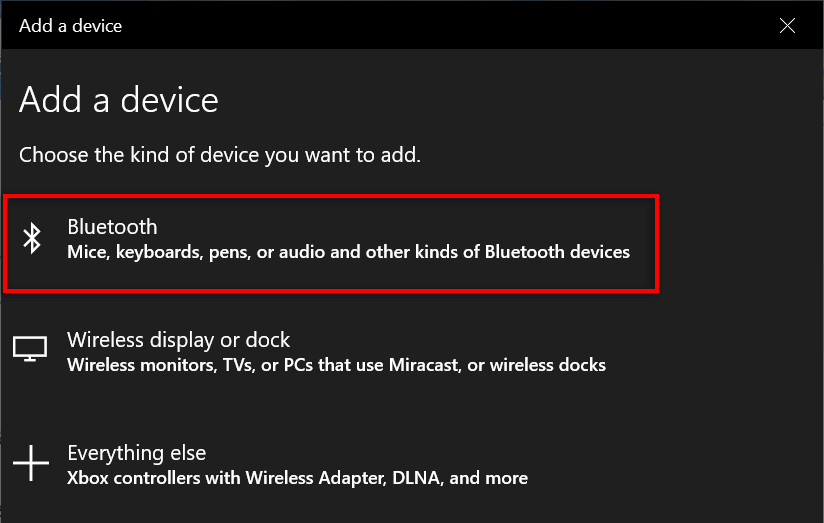
- Seleccioneu el vostre telèfon de la llista.
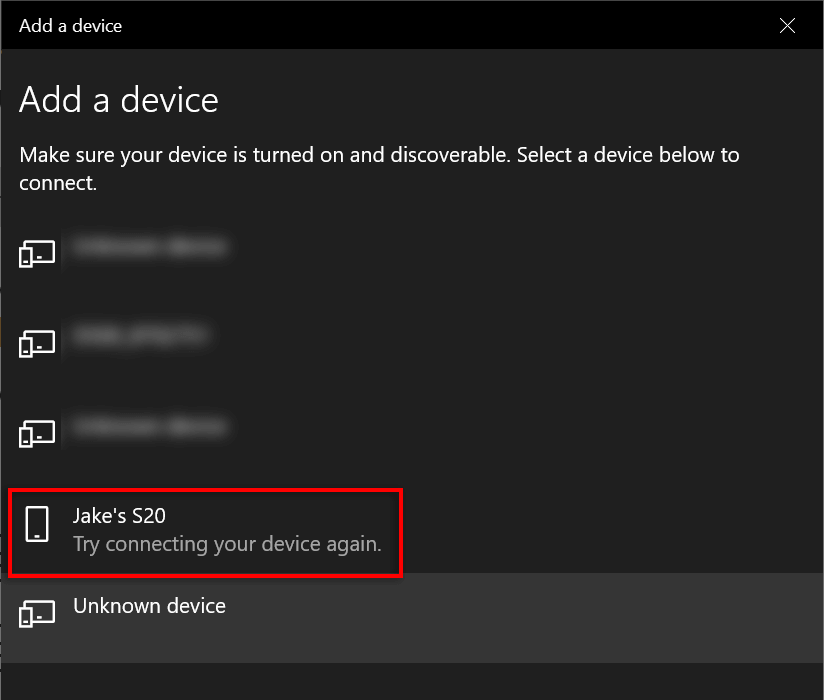
- Quan feu clic al vostre telèfon, hauríeu de rebre una sol·licitud de vinculació. Confirmeu que la clau d'accés és idèntica al telèfon i al portàtil i, a continuació, feu clic a Vincular al telèfon.
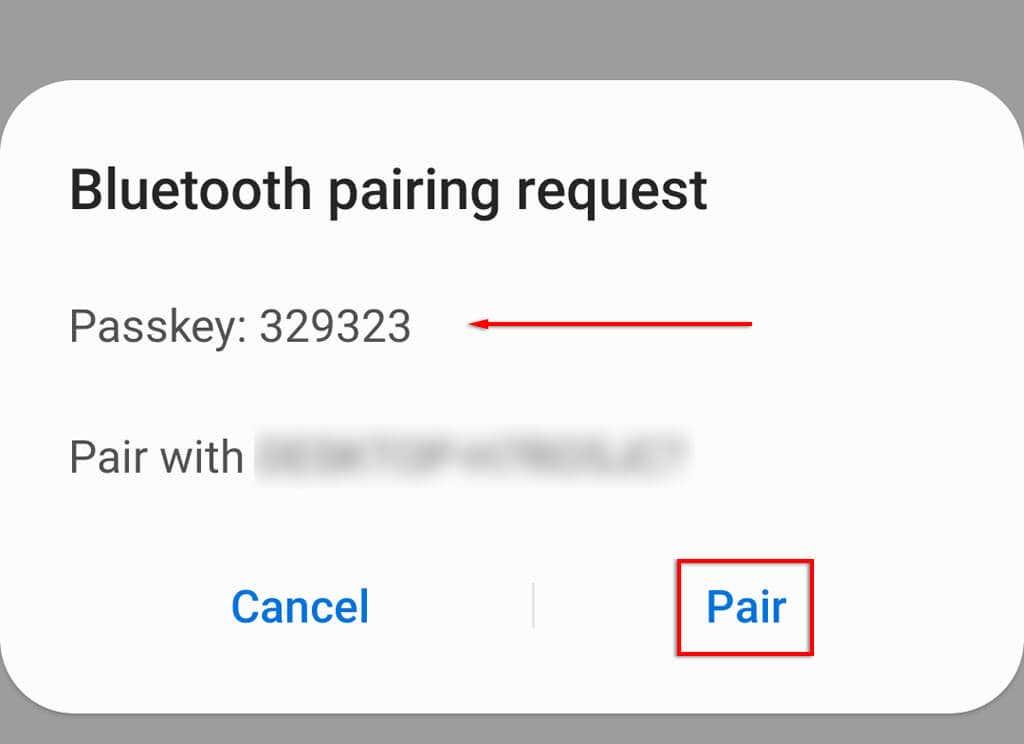
- Feu clic a Connecta al vostre ordinador portàtil.
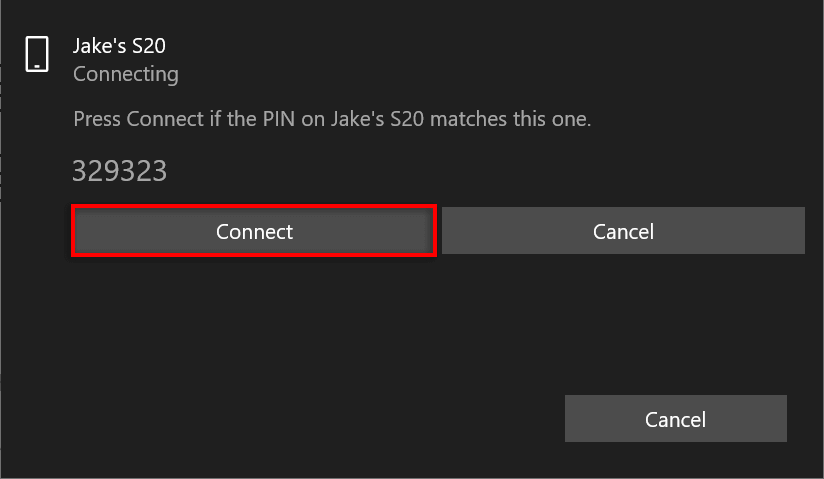
Dies feliços
Mantenir l'accés a Internet en tot moment és cada cop més necessari amb tantes persones que treballen des de casa o necessiten Internet per mantenir-se en contacte amb les seves famílies. Afortunadament, amb la funció de punt d'accés mòbil, podeu crear una connexió Wi-Fi utilitzant les vostres dades mòbils, el que significa que mai perdreu el contacte.